Cum se elimină tot textul ascuns din document în Word?
Este ușor să ascunzi text în Word, așa că multor oameni le place să ascundă textul confidențial sau sensibil când se ocupă de document. Dar este ușor să uiți că textul ascuns este acolo pentru că este ascuns! Deci, dacă doriți să ascundeți textul, poate fi necesar să îl eliminați înainte de a distribui documentul. Cum se elimină cu ușurință textul ascuns?
Eliminați tot textul ascuns folosind funcția Găsiți și înlocuiți
Eliminați tot textul ascuns cu un singur clic și cu un singur clic folosind Kutools pentru Word
Instrumente de productivitate recomandate pentru Word
Kutools pentru Cuvânt: Integrarea AI 🤖, peste 100 de funcții avansate economisesc 50% din timpul de manipulare a documentelor.Descărcare gratuită
Tab-ul Office: introduce filele asemănătoare browserului în Word (și în alte instrumente Office), simplificând navigarea în mai multe documente.Descărcare gratuită
 Eliminați textul ascuns folosind funcția Găsiți și înlocuiți
Eliminați textul ascuns folosind funcția Găsiți și înlocuiți
Fila Office: Aduce interfețe cu file în Word, Excel, PowerPoint... |
|
Îmbunătățiți-vă fluxul de lucru acum. Citeste mai mult Descărcare gratuită
|
Funcția Găsire și înlocuire poate elimina cu ușurință tot textul ascuns din întregul document, atâta timp cât există text ascuns în document.
Sfat: Puteți afișa sau ascunde textul ascuns apăsând Afișați / ascundeți marcaje de editare.
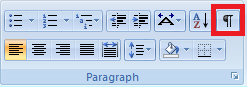
Pentru a elimina tot textul ascuns dintr-un document, procedați în felul următor:
1. clic Înlocui din Editarea grupa in Acasă filă. Vedeți captura de ecran:

2. Cand Găsiți și înlocuiți fereastra de dialog care apare, faceți clic pe Mai multe >> pentru a afișa mai multe Opţiuni de căutare. Faceţi clic pe Gaseste ce , apoi selectați Font din Format casetă derulantă.

3. Verifica Ascuns cutie din Efecte zonă în Găsiți fontul dialog. Apoi apasa OK.

4. Apoi se va întoarce la fereastra anterioară, faceți clic pe Înlocuiește-le pe toate butonul.
Notă: dacă doriți doar să eliminați tot textul ascuns dintr-o selecție a documentului, faceți mai întâi o selecție în document și faceți clic pe Înlocui la pasul 4.
 Eliminați tot textul ascuns cu un singur clic și cu un singur clic folosind Kutools pentru Word
Eliminați tot textul ascuns cu un singur clic și cu un singur clic folosind Kutools pentru Word
Funcția Găsire și înlocuire poate fi un pic complicată, ce zici de utilizarea Kutools pentru Word Eliminați textul ascuns utilitar pentru a elimina tot textul ascuns dintr-o selecție sau întregul document cu un singur clic?
Trebuie doar să selectați partea cu care doriți să vă ocupați, apoi să faceți clic pe Eliminați textul ascuns. Se va elimina tot textul ascuns din selecție.
Kutools pentru Cuvânt, un supliment util, include grupuri de instrumente pentru a vă ușura munca și a vă îmbunătăți capacitatea de procesare a documentelor Word. Încercare gratuită timp de 45 de zile! Ia-L Acum!
1. Vă rugăm să aplicați acest utilitar făcând clic pe Kutools > Mai Mult > Eliminați textul ascuns. Vedeți captura de ecran:
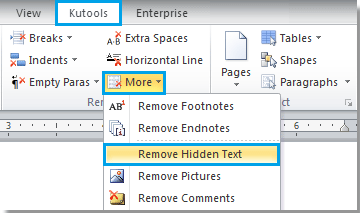
2. Veți vedea rezultatul așa cum se arată în capturile de ecran de mai jos:
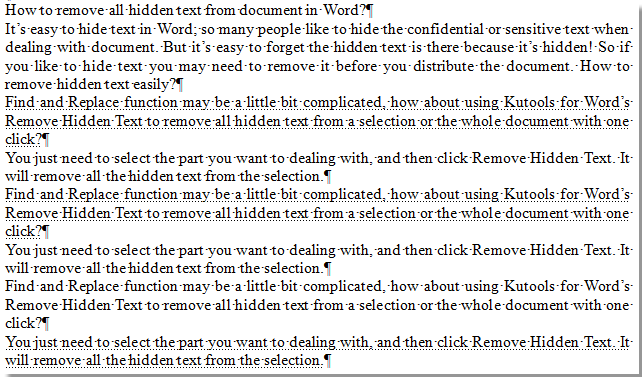 |
 |
 |
Pentru mai multe informații despre Eliminați textul ascuns, te rog viziteaza: Eliminați descrierea caracteristicii textului ascuns.
Cele mai bune instrumente de productivitate de birou
Kutools pentru Cuvânt - Crește-ți experiența Word cu Over 100 Caracteristici remarcabile!
🤖 Asistent AI Kutools: Transformă-ți scrisul cu AI - Generați conținut / Rescrie textul / Rezumat documente / Solicitați informații pe baza Documentului, toate în Cuvânt
📘 Stăpânirea documentelor: Pagini împărțite / Fuzionați documente / Exportați selecția în diferite formate (PDF/TXT/DOC/HTML...) / Conversie lot în PDF / Exportați paginile ca imagini / Imprimați mai multe fișiere simultan...
✏ Editarea continutului: Găsiți și înlocuiți în lot peste mai multe fișiere / Redimensionați toate imaginile / Transpuneți rânduri și coloane de tabel / Convertiți tabelul în text...
🧹 Curățare fără efort: Îndepărtați Spații suplimentare / Secțiuni pauze / Toate anteturile / Casete text / hiperlinkuri / Pentru mai multe instrumente de îndepărtare, mergeți la nostru Eliminați grupul...
➕ Inserții creative: Inserați Mii de separatori / Casete de bifare / Butoane radio / QR Code / coduri de bare / Tabel cu linii diagonale / Legenda ecuației / Image Caption / Legenda tabelului / Imagini multiple / Descoperiți mai multe în Inserați grupul...
???? Selectii de precizie: Repera cu precizie pagini specifice / tabele / forme / paragrafele de titlu / Îmbunătățiți navigarea cu mai mult Selectați caracteristici...
⭐ Îmbunătățiri de stele: Navigați rapid în orice locație / inserarea automată a textului repetitiv / comutați fără probleme între ferestrele documentelor / 11 Instrumente de conversie...
